谷歌浏览器怎么设置快捷网页
谷歌浏览器怎么设置快捷网页?如今越来越多的人在使用谷歌浏览器,这款浏览器页面设计十分简约,没有广告弹窗,用户使用体验非常不错,在使用这款浏览器的时候我们可以添加快捷网页,方便轻松访问经常需要打开的网页,不过很多新手用户还不清楚如何设置快捷网页。本篇文章给大家带来在谷歌浏览器中添加快捷网页详细步骤一览,有需要的朋友赶紧来看看详细流程吧。

一、什么是快捷网页
快捷网页的定义:
1、快捷网页通常指的是用户能够快速方便地访问的网页。这些网页可以通过各种方式设置为易于打开,比如通过浏览器的收藏夹或书签栏,或者作为桌面上的快捷方式。快捷网页的目的是减少用户寻找特定网页所需的时间和努力,提供一种高效的上网体验。
2、在一些浏览器中,例如谷歌浏览器,用户还可以进一步自定义这些快捷网页,包括更改图标或名称,甚至创建特定的快捷键以实现一键访问。
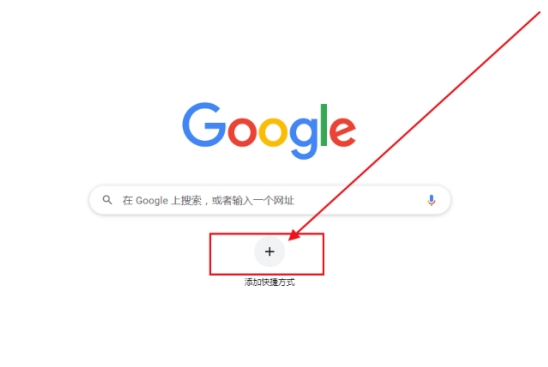
快捷网页的特点包括:
1、快速访问:简化打开常用网页的步骤,提高上网效率。
2、个性化:用户可以根据个人需求设置快捷网页的外观和快捷方式。
3、易于管理:用户可以方便地对快捷网页进行添加、删除或组织。
4、同步功能:与浏览器账户绑定后,可以在不同的设备之间同步快捷网页。
5、提高生产力:通过减少花在导航上的时间,帮助用户更专注于内容。
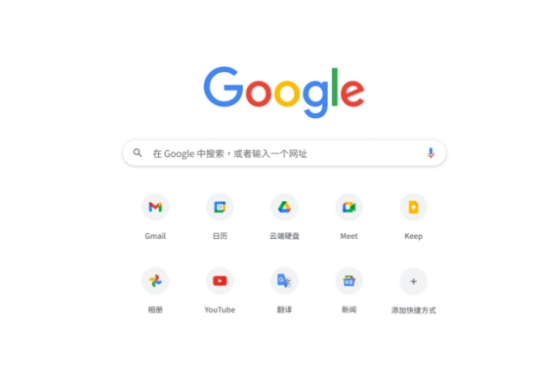
二、设置快捷网页前的准备
1、更新浏览器:确保您的谷歌浏览器是最新版本。这可以保证您访问最新功能,包括快捷网页的设置和管理。
2、清理书签栏:在进行新的添加之前,花时间审查和清理当前的书签栏。删除不再使用或过时的书签,这样新的快捷链接才能更容易找到。
3、确定目标网站:考虑您需要频繁访问的网站。这些网站可以涵盖工作、学校、个人兴趣或日常使用的工具。
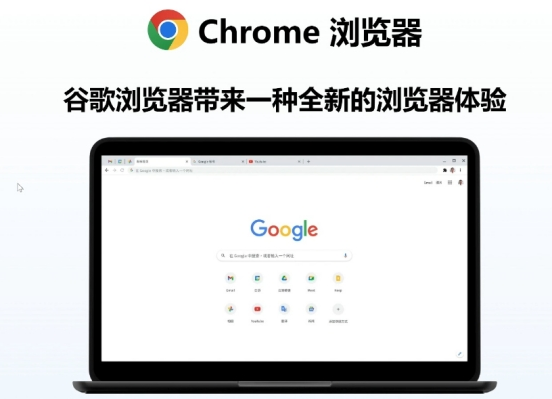
4、组织策略:决定如何组织快捷网页。您可以按类别创建文件夹,比如“工作”、“学习”或“娱乐”,以帮助快速定位相关书签。
5、检查同步设置:如果您在多个设备上使用谷歌浏览器,确保您的浏览器账户同步已开启,这样您的快捷网页就可以在所有设备上保持更新。
6、熟悉快捷键:了解谷歌浏览器的快捷键,特别是那些与书签相关的,如“Ctrl+Shift+O”打开书签侧边栏,有助于您更快地访问和管理书签。
7、备份现有书签:在进行调整前,备份当前的书签文件,以防万一出现错误,您可以轻松恢复。
8、准备图标:如果您计划自定义快捷网页的图标,提前下载或创建适合的图标文件,并确认它们的分辨率和格式适用于浏览器。
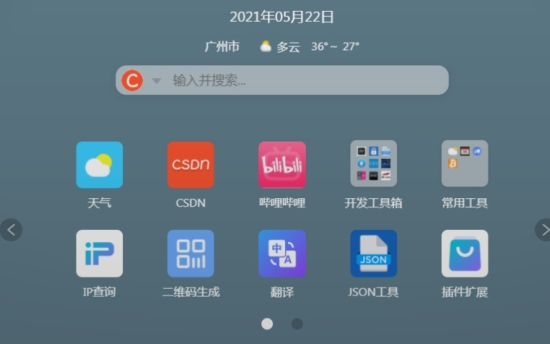
9、查看扩展程序:了解是否有任何扩展程序或插件可以帮助您更好地管理和快速访问书签,比如标签管理工具或快速搜索插件。
三、谷歌浏览器设置快捷网页的步骤详解
1、在浏览器主页,找到添加快捷方式图标,点击进入(如图所示)。
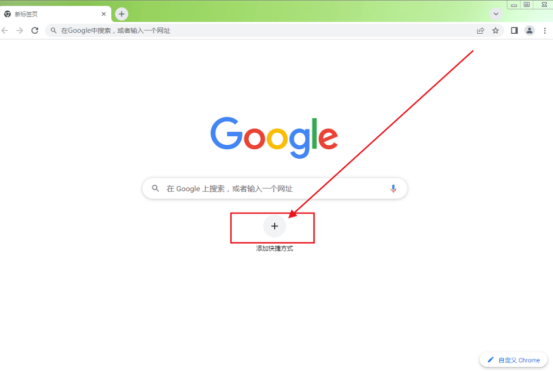
2、这样就进入了添加快捷方式界面,输入想要创建快捷方式的名称(如图所示)。
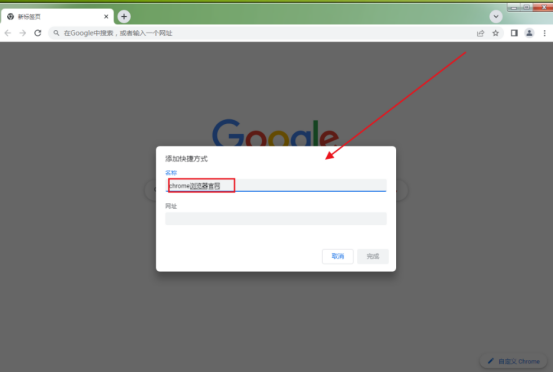
3、点击第二栏即可开始修改快捷方式网址(如图所示)。
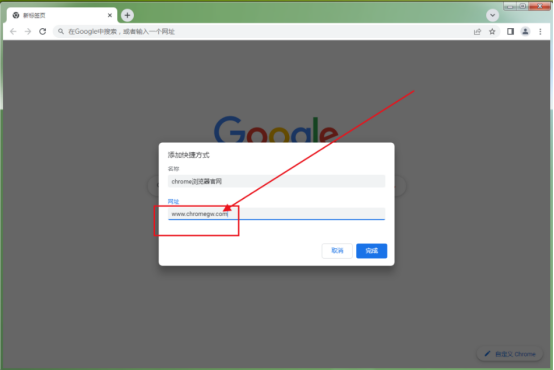
4、输入完成后,点击右下角的完成图标即可(如图所示)。
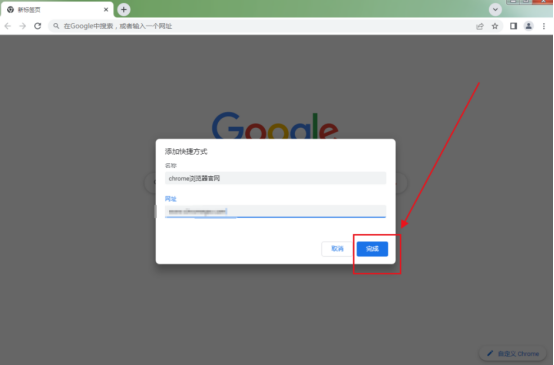
5、回到浏览器主界面后,点击新添加的快捷方式即可进入查看(如图所示)。
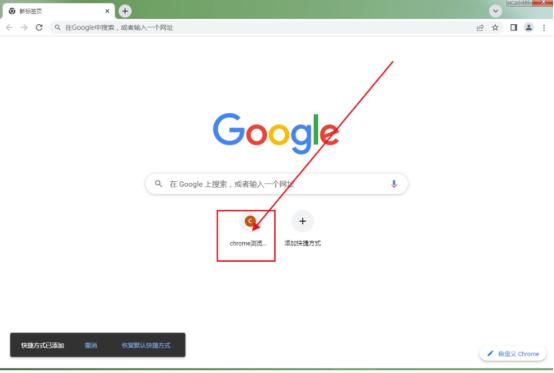
上述就是【谷歌浏览器怎么设置快捷网页?在谷歌浏览器中添加快捷网页详细步骤一览】的全部内容啦,感兴趣的朋友千万不要错过了。
相关教程
